Σε αυτό το σεμινάριο, θα σας δείξω τι είναι το Google Colab και γιατί είναι ένα πολύτιμο εργαλείο για την ανάπτυξη και εκτέλεση μοντέλων τεχνητής νοημοσύνης. Το Google Colab είναι μια πλατφόρμα βασισμένη στο cloud που όχι μόνο σας δίνει τη δυνατότητα να γράφετε και να εκτελείτε κώδικα, αλλά σας παρέχει και την υπολογιστική ισχύ που χρειάζεστε. Ιδιαίτερα αξιοσημείωτη είναι η υποστήριξη υπολογισμού με βάση GPU , η οποία σας βοηθά να εκτελείτε σύνθετους υπολογισμούς γρήγορα και αποτελεσματικά.
Βασικά ευρήματα
- Το Google Colab προσφέρει έναν εύκολο τρόπο ανάπτυξης και εκτέλεσης μοντέλων τεχνητής νοημοσύνης.
- Μπορείτε να χρησιμοποιήσετε κώδικα από το GitHub ή να ανεβάσετε τα δικά σας αρχεία.
- Το Google Colab προσφέρει δωρεάν πρόσβαση σε GPU, κάτι που είναι ιδιαίτερα επωφελές για εργασίες έντασης εκπαίδευσης.
- Η ενσωμάτωση με το Google Drive καθιστά εύκολη την αποθήκευση έργων και αποτελεσμάτων.
Τι είναι το Google Colab;
Το Google Colab, συντομογραφία των λέξεων "Google Colaboratory", είναι μια πλατφόρμα που αναπτύχθηκε από την Google και σας επιτρέπει να εκτελείτε κώδικα Python απευθείας στο πρόγραμμα περιήγησής σας. Αυτό γίνεται σε ένα περιβάλλον σημειωματάριου Jupyter που σας παρέχει ένα διαδραστικό περιβάλλον ανάπτυξης. Εδώ μπορείτε να γράφετε, να εκτελείτε και να οπτικοποιείτε κώδικα χωρίς να χρειάζεται να εγκαταστήσετε πρόσθετο λογισμικό.
Πλεονεκτήματα του Google Colab
Ένα εξαιρετικό χαρακτηριστικό του Google Colab είναι η δυνατότητα αξιοποίησης ισχυρών πόρων υλικού. Ειδικότερα, η απόδοση της GPU είναι ζωτικής σημασίας για την ανάπτυξη και την εκπαίδευση μοντέλων τεχνητής νοημοσύνης. Η Google παρέχει γενικά αυτούς τους πόρους δωρεάν, ώστε να μπορείτε να επωφεληθείτε από τους γρήγορους υπολογισμούς.
Ένα άλλο πλεονέκτημα είναι η απρόσκοπτη ενσωμάτωση με το Google Drive. Μπορείτε να αποθηκεύετε τα έργα σας απευθείας στο Google Drive και να τα διαχειρίζεστε εκεί. Αυτό καθιστά δυνατή την πρόσβαση στα έργα σας από οπουδήποτε και σε διαφορετικές συσκευές.
Βήματα για τη χρήση του Google Colab
Βήμα 1: Πρόσβαση στο Google Colab
Για να χρησιμοποιήσετε το Google Colab, απλώς μεταβείτε στη διεύθυνση colab.research.google.com. Αυτό θα σας μεταφέρει απευθείας στην πλατφόρμα, όπου μπορείτε είτε να συνδεθείτε με έναν υπάρχοντα λογαριασμό Google είτε να δημιουργήσετε έναν νέο λογαριασμό.
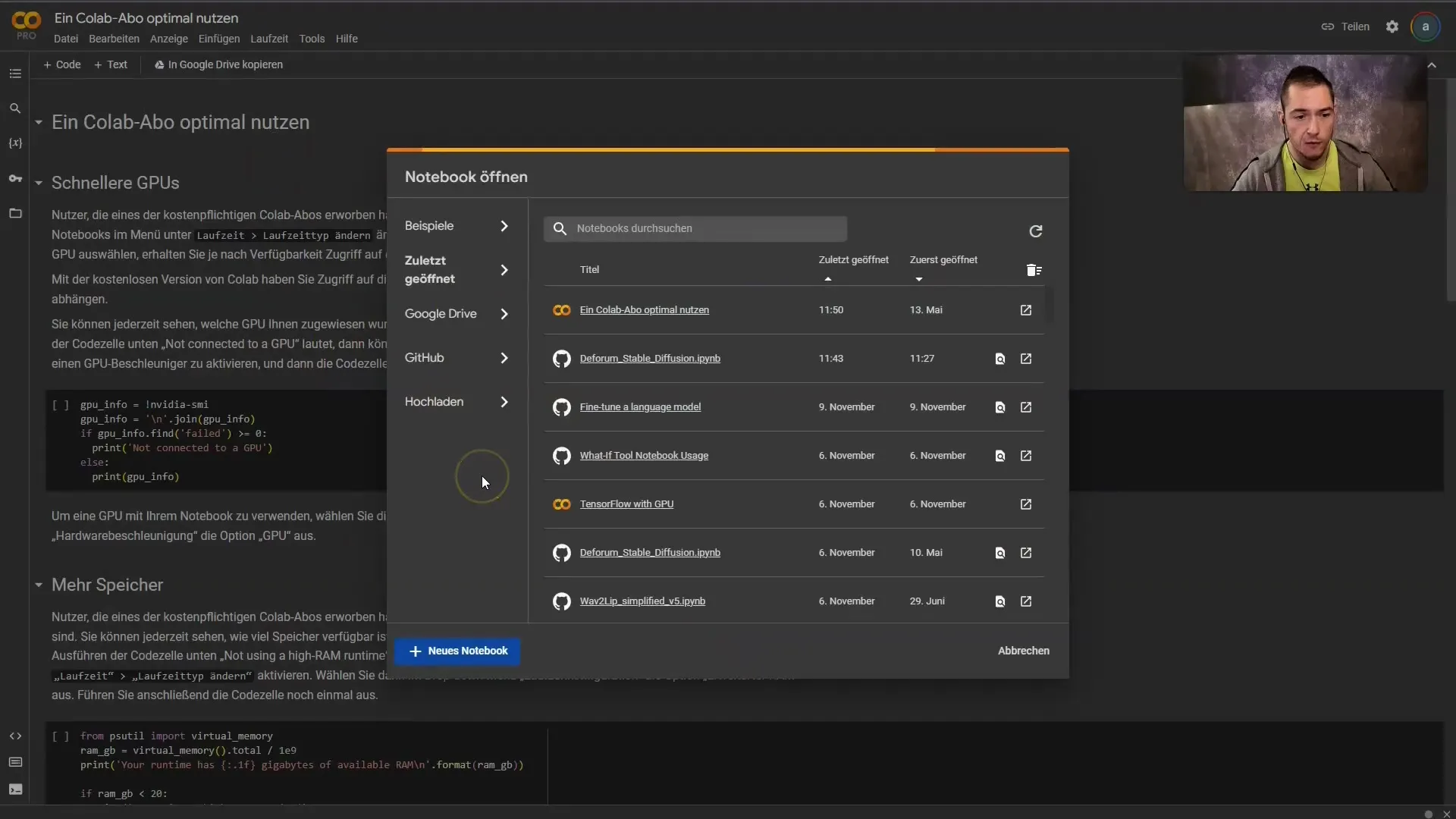
Βήμα 2: Δημιουργήστε ένα νέο σημειωματάριο
Μόλις βρεθείτε στην αρχική σελίδα, μπορείτε να δημιουργήσετε ένα νέο σημειωματάριο κάνοντας κλικ στο "Νέο σημειωματάριο". Αυτό θα ανοίξει έναν κενό καμβά όπου μπορείτε να αρχίσετε να γράφετε και να εκτελείτε κώδικα.
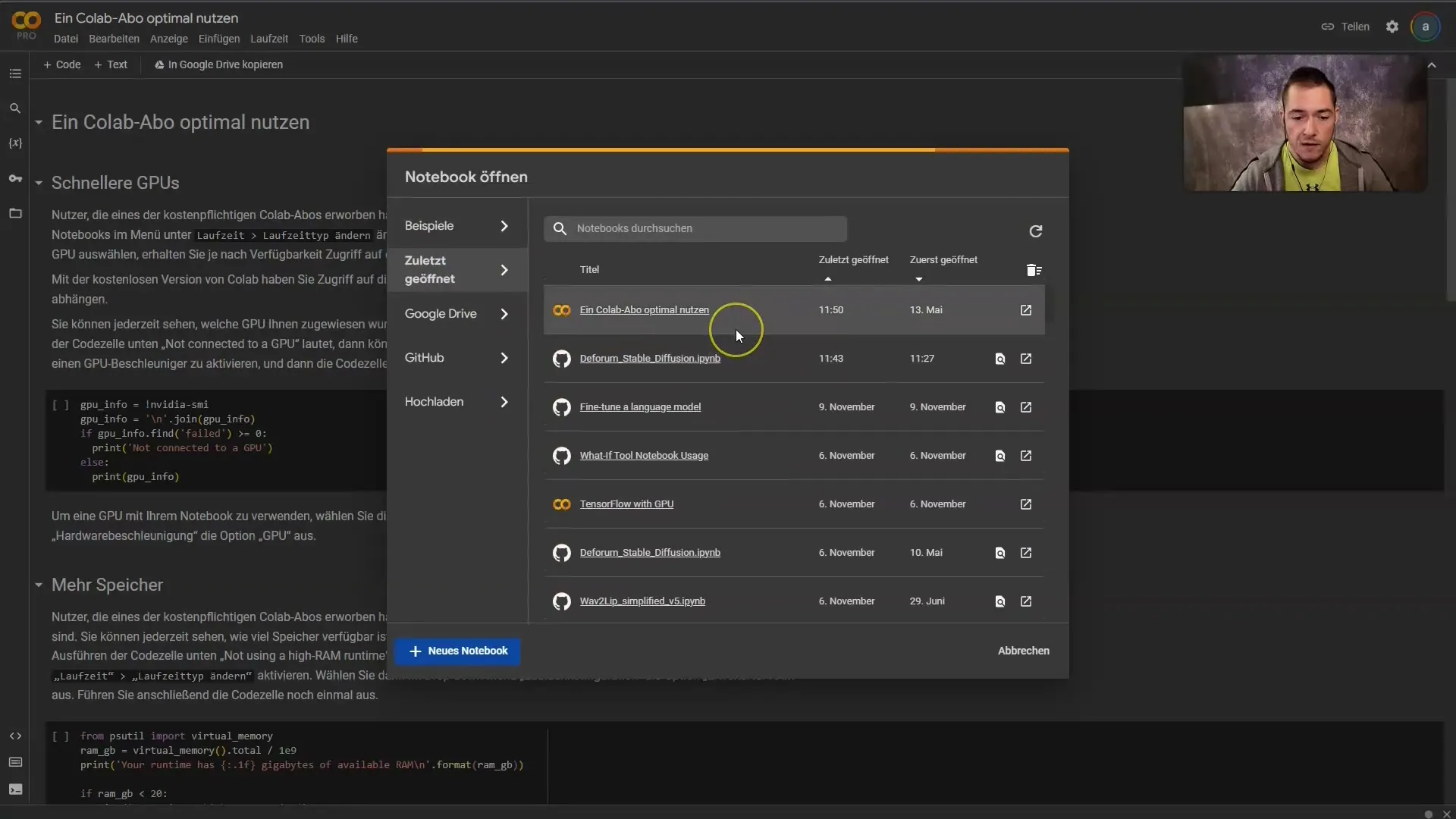
Βήμα 3: Εισαγωγή κώδικα από το GitHub
Εάν έχετε ήδη κώδικα από το GitHub, μπορείτε εύκολα να τον εισαγάγετε. Για να το κάνετε αυτό, μεταβείτε στην επιλογή "File" (Αρχείο) και επιλέξτε "Open notebook from GitHub" (Άνοιγμα σημειωματάριου από το GitHub). Εισάγετε τη διεύθυνση URL του αποθετηρίου GitHub και κατεβάστε το σημειωματάριο.
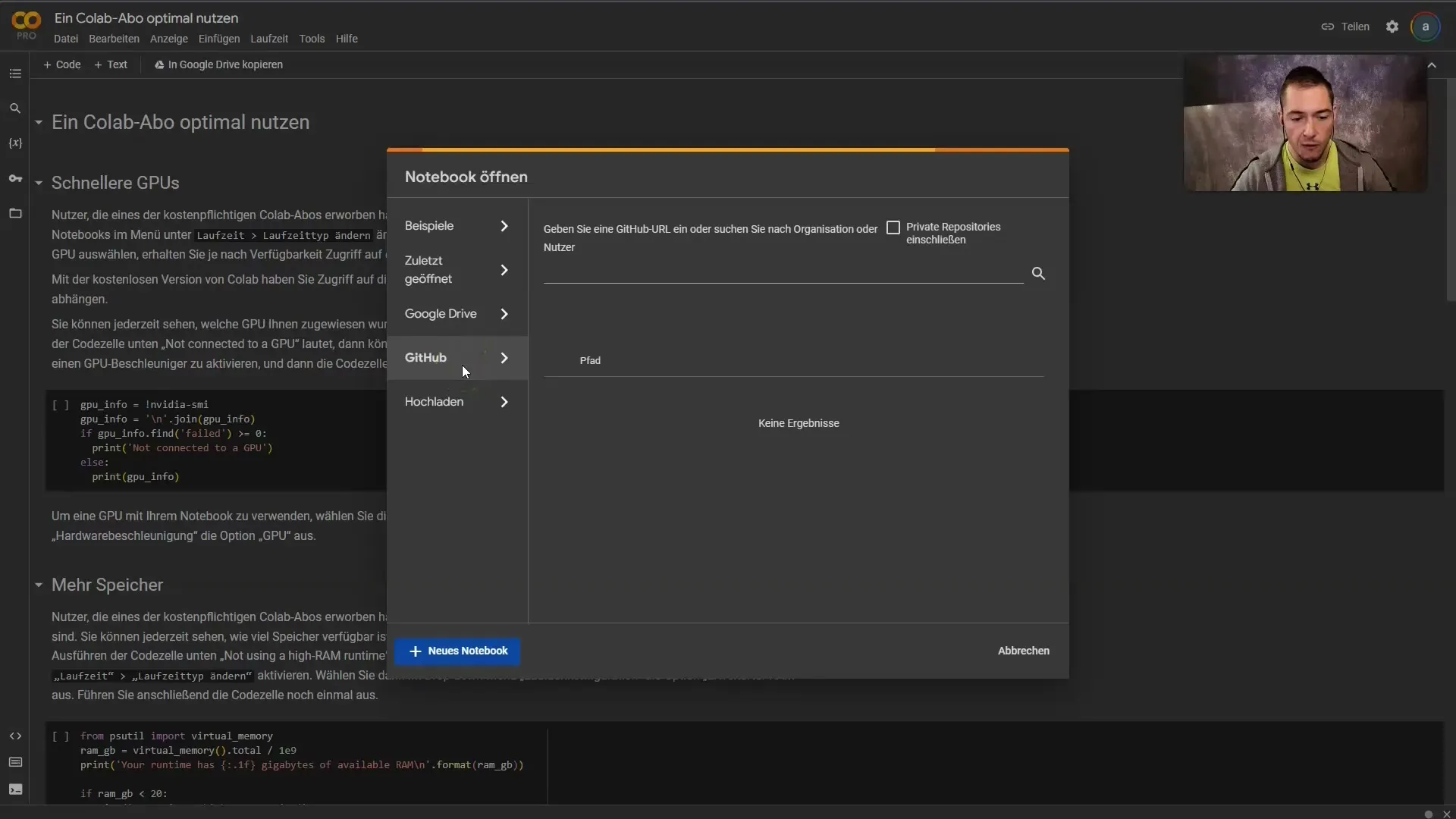
Εναλλακτικά, μπορείτε επίσης να μεταφορτώσετε αρχεία απευθείας από τον υπολογιστή σας. Για να το κάνετε αυτό, κάντε κλικ στην επιλογή "File" (Αρχείο) και επιλέξτε "Upload" (Φόρτωση). Εδώ μπορείτε να επιλέξετε τα επιθυμητά αρχεία.
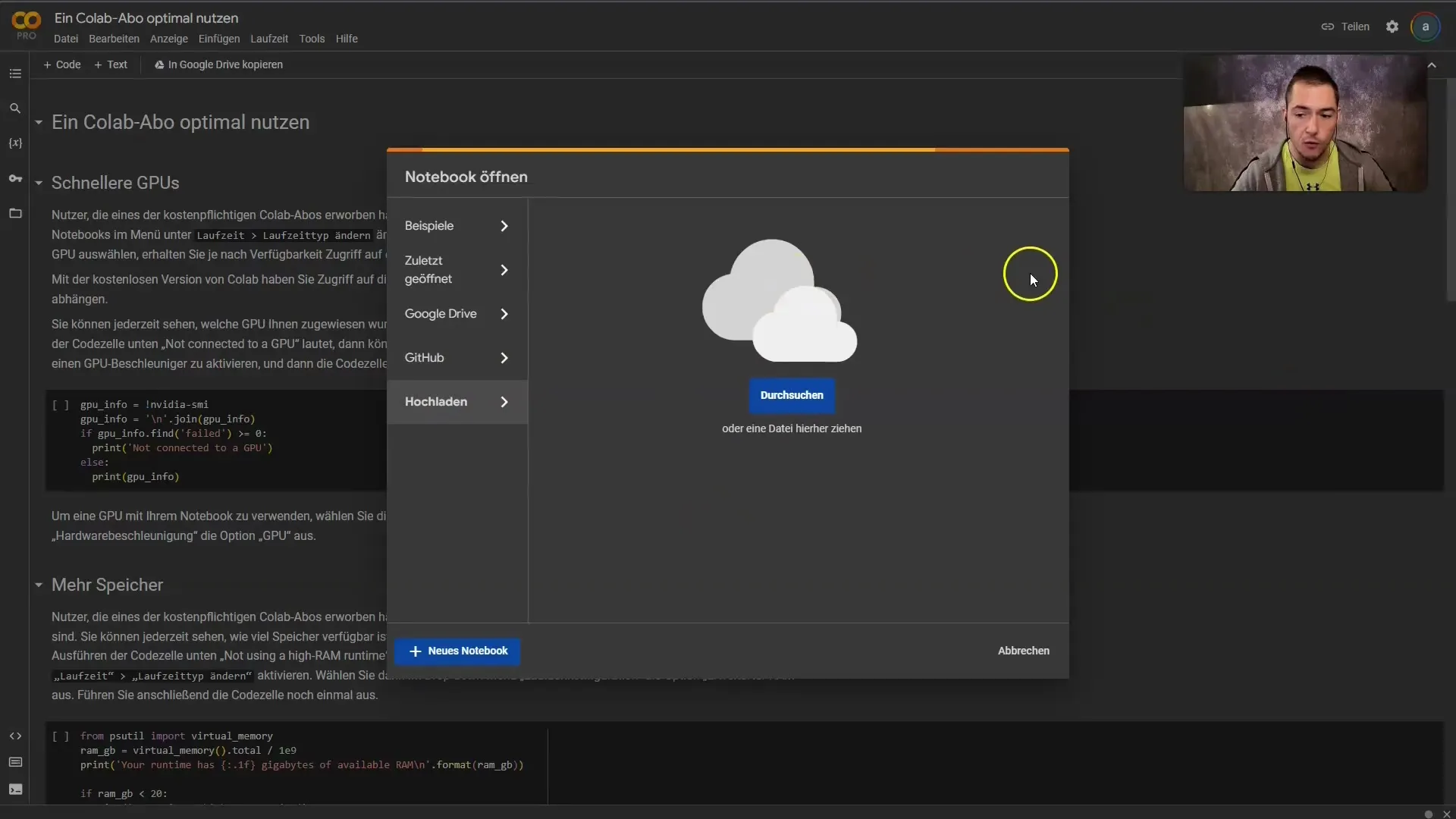
Βήμα 4: Προσαρμόστε τον τύπο εκτέλεσης
Το Google Colab προσφέρει διάφορους τύπους χρόνου εκτέλεσης που μπορείτε να προσαρμόσετε για να βελτιστοποιήσετε την απόδοση. Κάντε κλικ στο "Runtime" στη γραμμή μενού και επιλέξτε "Change runtime type" (Αλλαγή τύπου χρόνου εκτέλεσης). Εδώ μπορείτε να επιλέξετε μεταξύ CPU και GPU.
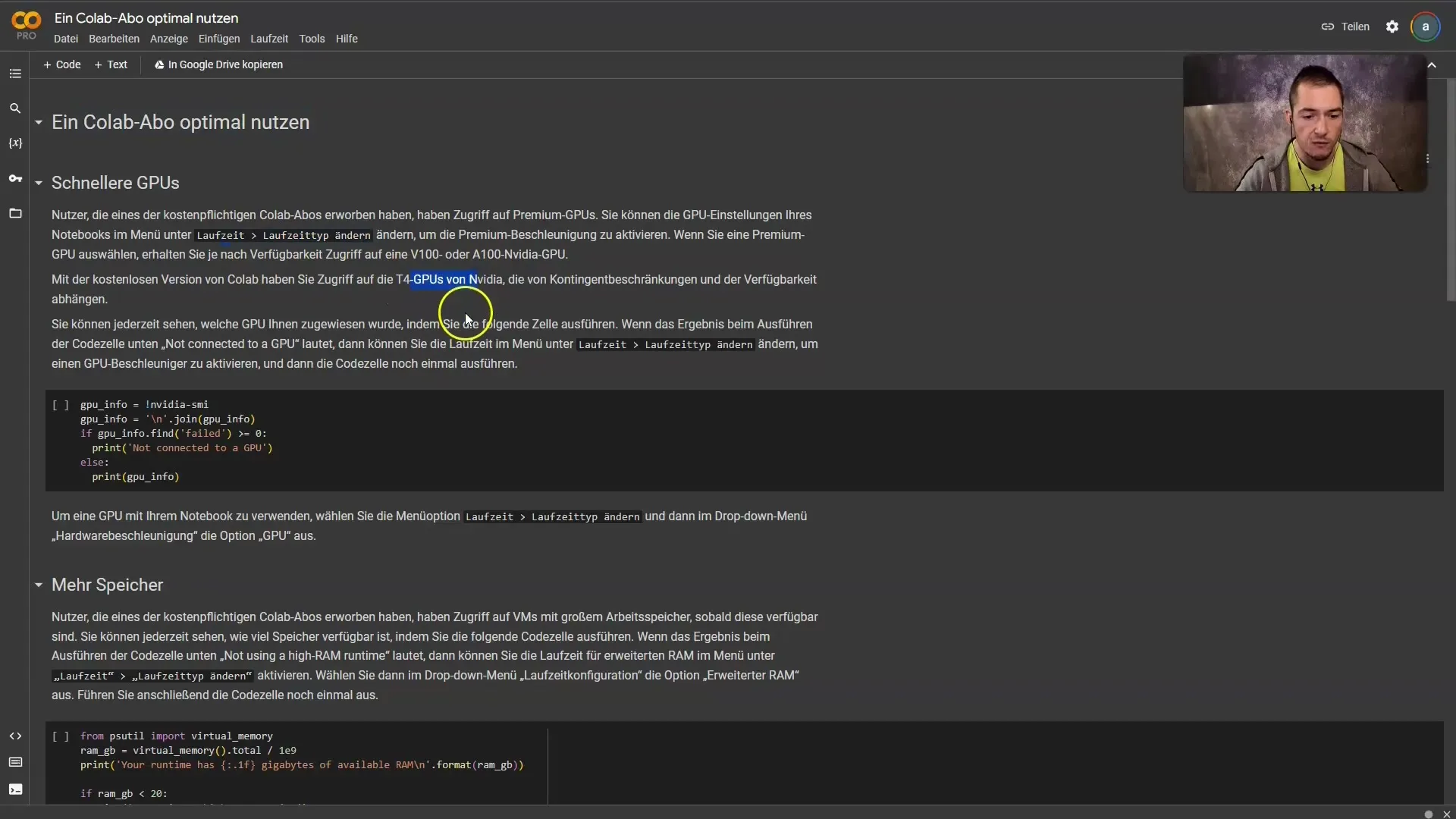
Εάν χρειάζεστε μια πιο ισχυρή GPU, υπάρχει η δυνατότητα αναβάθμισης σε Colab Pro. Ωστόσο, αυτό δεν είναι απαραίτητο για τους περισσότερους χρήστες.
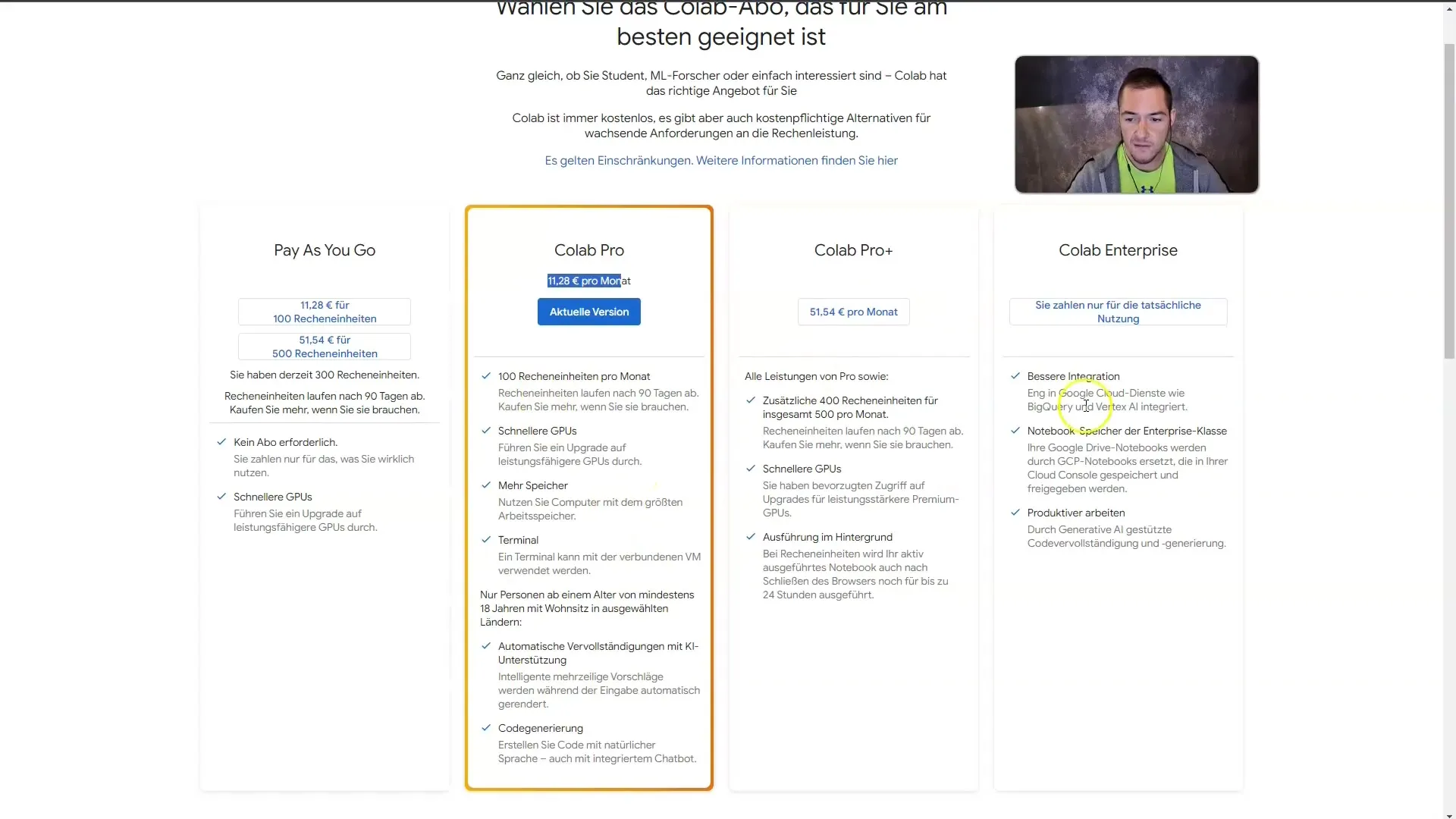
Βήμα 5: Εκτέλεση κώδικα
Στο Google Colab υπάρχουν κελιά που μπορείτε να εκτελέσετε μεμονωμένα. Κάντε κλικ στο κουμπί αναπαραγωγής δίπλα σε ένα κελί για να εκτελέσετε τον κώδικα που περιέχει. Η διαδικασία είναι απλή: την πρώτη φορά που εκτελείται, ενδέχεται να εγκατασταθεί μια βιβλιοθήκη ή μια εξάρτηση.
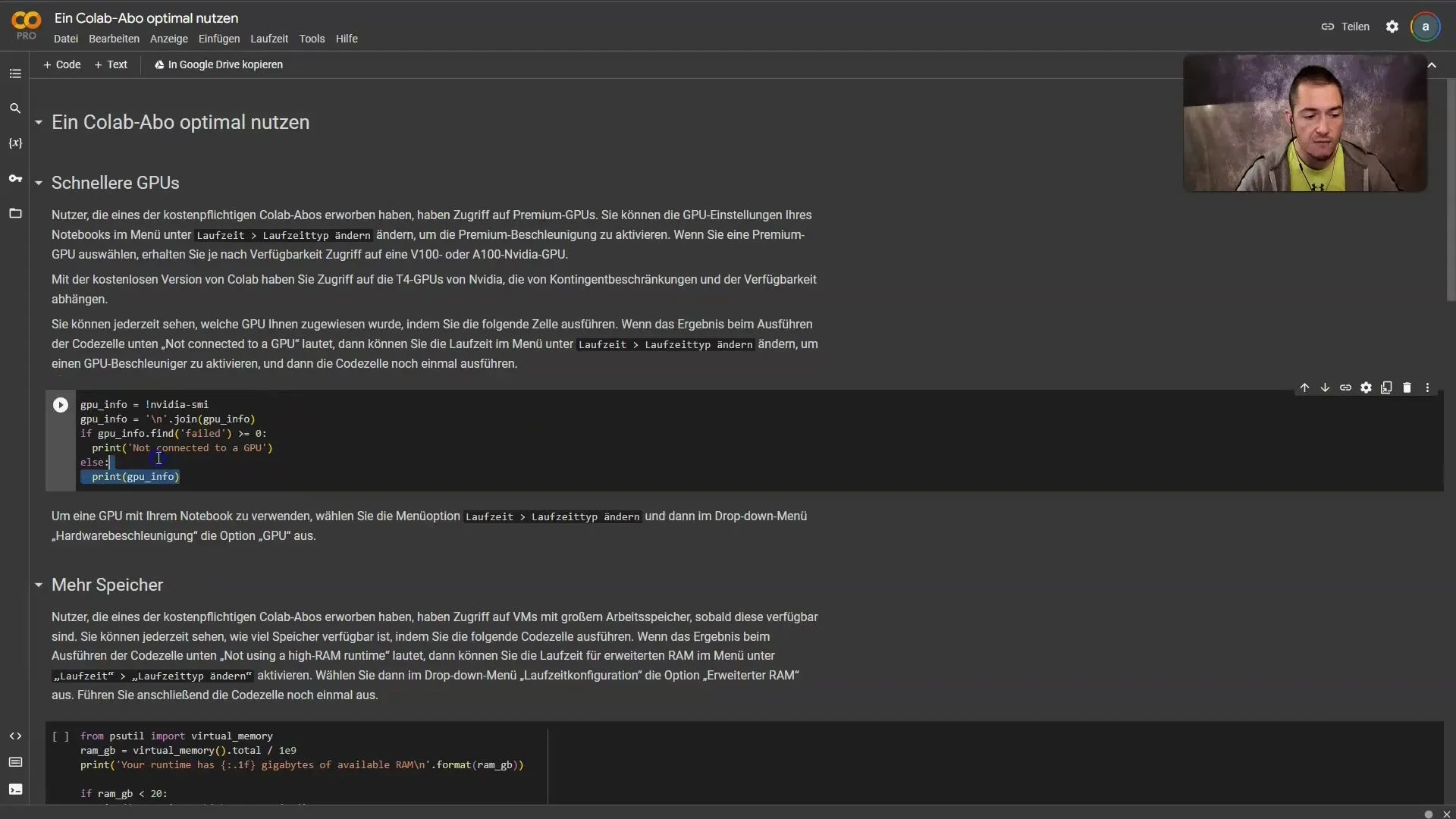
Με κάθε κουμπί αναπαραγωγής εκτελείται ο κώδικας που βρίσκεται στο αντίστοιχο κελί. Μπορείτε να παρακολουθήσετε από κοντά την ακολουθία και να δείτε την έξοδο ακριβώς κάτω από τον κώδικα.
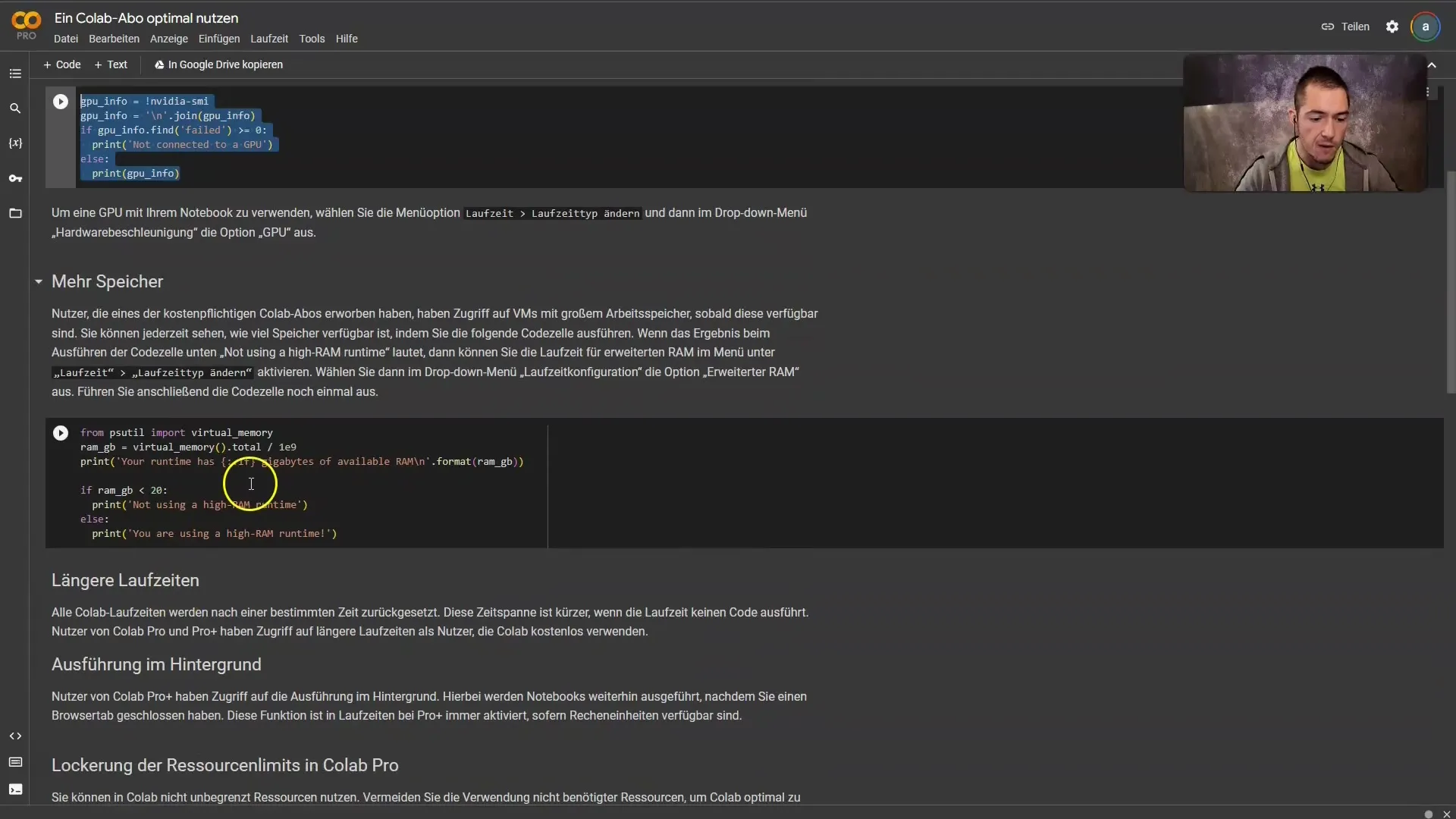
Βήμα 6: Αποθήκευση αποτελεσμάτων
Μπορείτε να αποθηκεύσετε όλα τα αποτελέσματά σας, όπως τα εκπαιδευμένα μοντέλα ή τις παραγόμενες εικόνες, απευθείας στο Google Drive σας. Αυτό γίνεται συνήθως στο τελευταίο βήμα του κώδικα, όπου μια αντίστοιχη εντολή αποθηκεύει την τρέχουσα κατάσταση στο Google Drive σας.
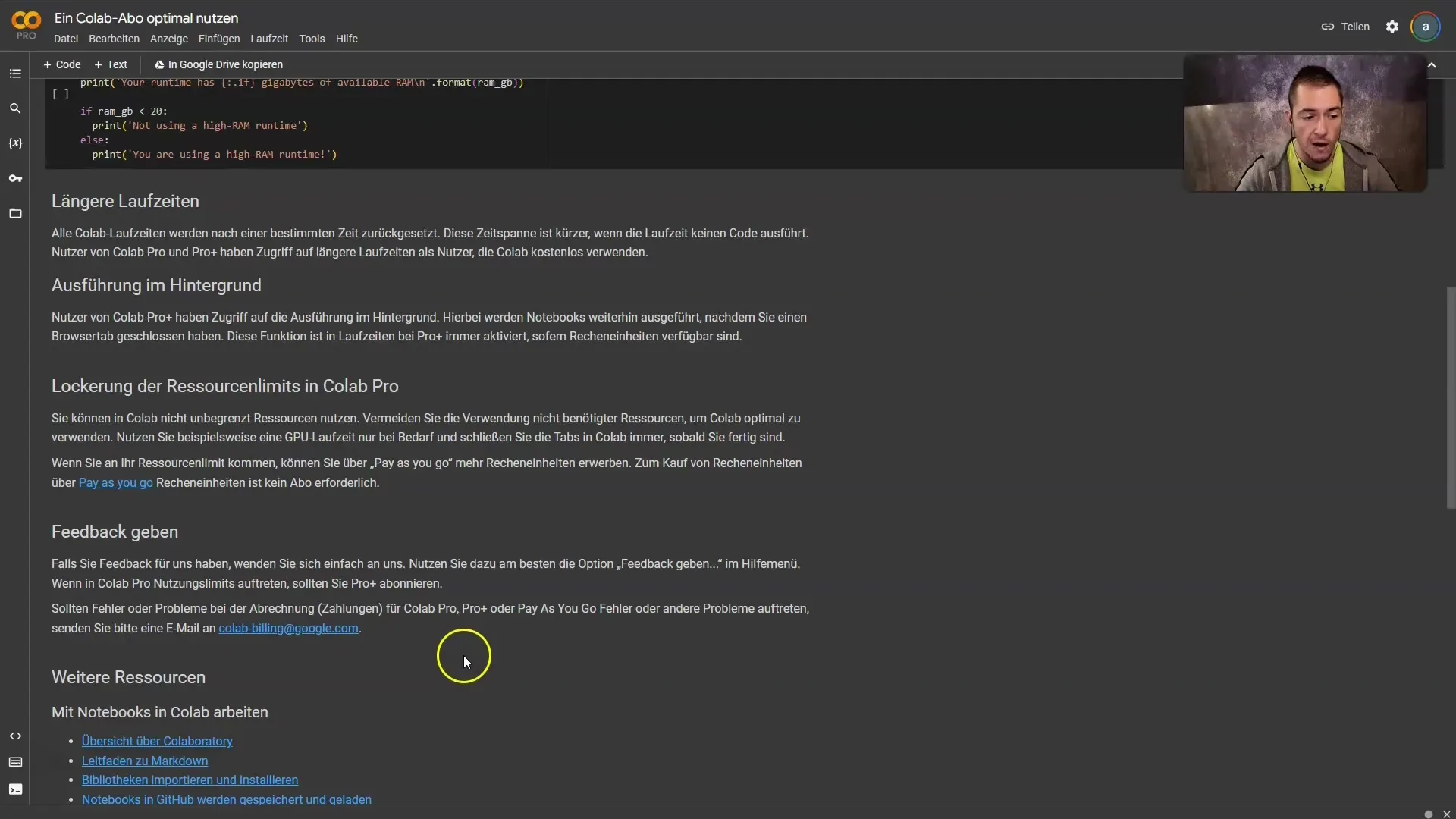
Περίληψη
Σε αυτό το σεμινάριο, μάθατε τι είναι το Google Colab και πώς μπορείτε να χρησιμοποιήσετε αυτή την πλατφόρμα για να αναπτύξετε και να εκτελέσετε μοντέλα τεχνητής νοημοσύνης. Τώρα γνωρίζετε πώς να ρυθμίζετε το Google Colab, να εισάγετε κώδικα, να προσαρμόζετε τον χρόνο εκτέλεσης και να αποθηκεύετε τα αποτελέσματα. Χρησιμοποιήστε αυτή την ισχυρή πλατφόρμα cloud για να υλοποιήσετε αποτελεσματικά τα έργα σας.
Συχνές ερωτήσεις
Πόσο κοστίζει το Google Colab; Ηχρήση του Google Colab είναι δωρεάν, αλλά υπάρχουν και επιλογές συνδρομής, όπως το Colab Pro, το οποίο κοστίζει περίπου 11,28 λίρες Αγγλίας το μήνα.
Μπορώ να χρησιμοποιήσω τον δικό μου κώδικα;Ναι, μπορείτε να χρησιμοποιήσετε τον δικό σας κώδικα στο Google Colab ή να εισαγάγετε κώδικα από το GitHub.
Πώς μπορώ να αποθηκεύσω την εργασία μου;Μπορείτε να αποθηκεύσετε την εργασία σας απευθείας στο Google Drive, χρησιμοποιώντας τις οδηγίες στον κώδικα για την αποθήκευση των δεδομένων σας.
Χρειάζομαι ειδικό λογισμικό για να χρησιμοποιήσω το Google Colab;Όχι, το μόνο που χρειάζεστε είναι ένα πρόγραμμα περιήγησης στο διαδίκτυο για να αποκτήσετε πρόσβαση στο Google Colab.
Υποστηρίζει το Google Colab διαφορετικές γλώσσες προγραμματισμού;Ναι, το Google Colab υποστηρίζει κυρίως Python, αλλά μπορείτε επίσης να χρησιμοποιήσετε και άλλες γλώσσες ανάλογα με τη διαμόρφωση.


